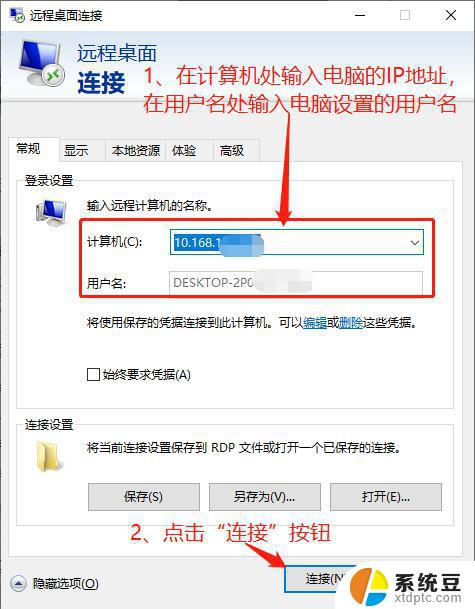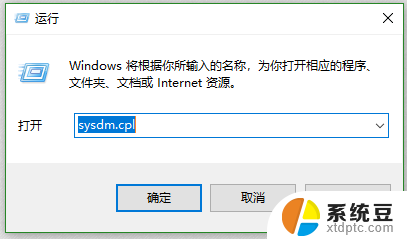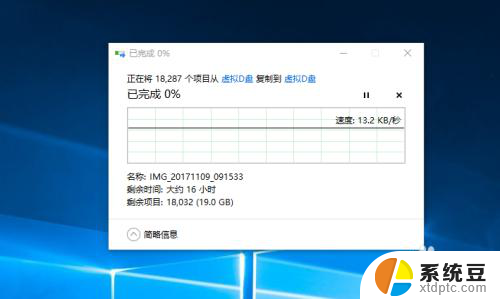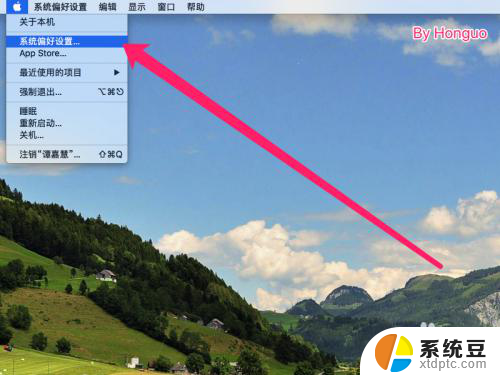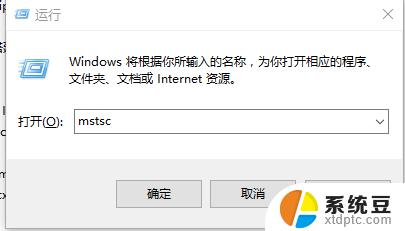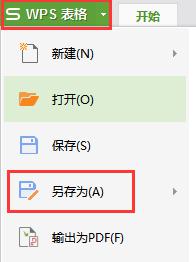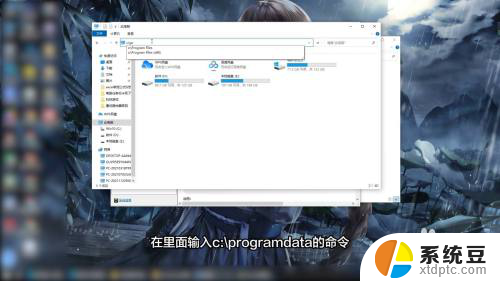远程控制电脑复制文件 将远程桌面上的文件复制到本机
更新时间:2024-02-20 09:50:32作者:xtyang
在现代科技的快速发展下,远程控制电脑已经成为一种方便高效的操作方式,远程控制电脑不仅可以让我们在不同地点的设备上实时操作另一台电脑,还能够方便地进行文件的传输和共享。尤其是在需要将远程桌面上的文件复制到本机的情况下,远程控制电脑的功能便成为了不可或缺的工具。通过远程控制电脑复制文件,我们可以快速、便捷地获取所需文件,提高工作效率和便利性。本文将详细介绍如何利用远程控制电脑实现文件复制的方法和步骤。
具体步骤:
1.首先我们在“开始”菜单找到远程桌面工具,或者点开始菜单-运行-输入mstsc点确定;
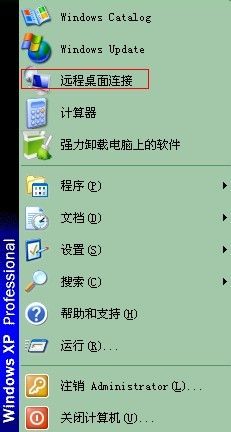
2.进入远程桌面后,输入目标ip地址(需要远程的电脑地址);
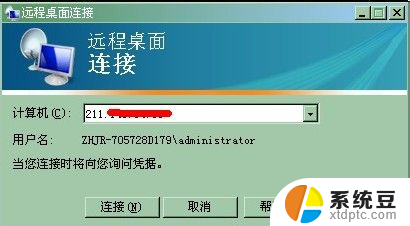
3.点击选项展开,把标红处打钩;
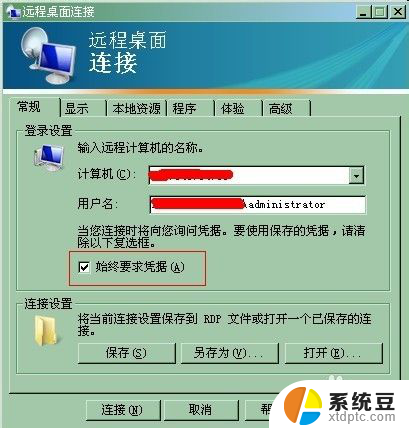
4.然后再选择“本地资源”选项卡,把标红框都选中;
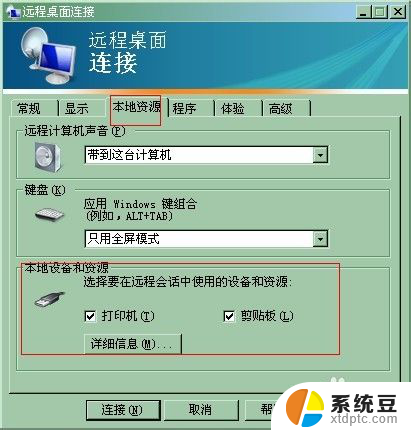
5.点击连接,进入远程桌面。选中自己想要拷贝的文件,直接拖到本地计算机或者右键复制然后在本地电脑上点击黏贴即可完成操作。

以上就是远程控制电脑复制文件的全部内容,如果你遇到这种问题,可以尝试按照我的方法来解决,希望对大家有所帮助。